WPS2019怎么画公文包图标? WPS文件包的画法
时间:2021-05-09 来源:互联网
在使用wps的时候,可以绘制简单的图形,我们可以通过插入菜单形状中的矩形(锁定绘图模式)、任意多边形、同侧圆角矩形绘制,改填充颜色,设置轮廓宽度等,然后就绘制成功了,下面我们就来看看详细的教程。
软件名称:wps office 2019正式版 v11.1.0.10000 中文最新安装版软件大小:152MB更新时间:2020-09-17立即下载
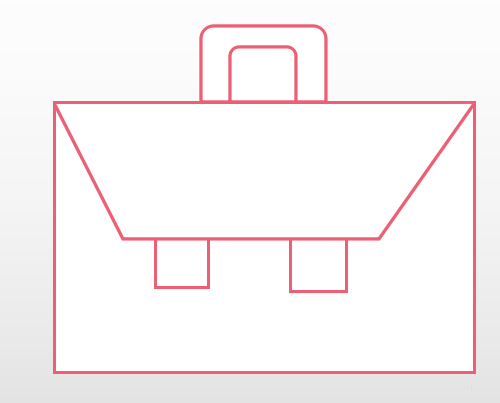
1、双击打开桌面上的WPS 2019软件。
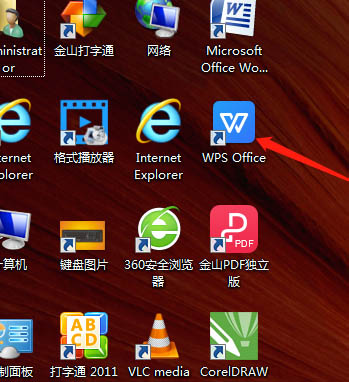
2、单击新建中选演示新建空白文档。
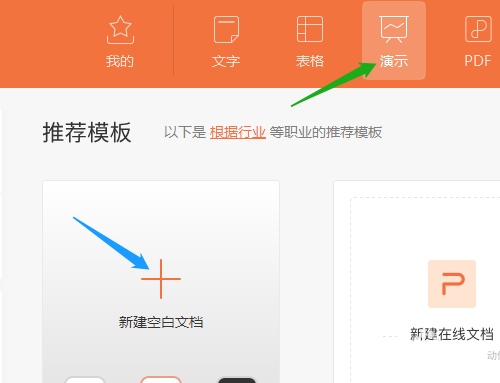
3、单击插入菜单→形状→右击矩形选锁定绘图模式。

4、绘制出三个矩形图形。

5、选形状中任意多边形,单击起点移动鼠标后再单击多次,按回车键或双击结束绘制,绘制出线段。
6、单击形状→同侧圆角矩形,绘制出两个矩形(再选一次绘制)。
7、框选所有对象,改填充类型,设置轮廓宽度。
以上就是WPS文件包的画法,希望大家喜欢,请继续关注PHP爱好者。
相关推荐:
wpsPPT怎么画热气球图标? ppt热气球的画法
wps怎么绘制黑白剪影西瓜图标? wps西瓜的画法
WPS怎么设计多边形徽章图标? wps徽章矢量图的画法
相关阅读更多 +
-
 2025年游戏硬件已涨价 解析师称担忧明年还会继续涨 2026-01-01
2025年游戏硬件已涨价 解析师称担忧明年还会继续涨 2026-01-01 -
模拟人生3 4哪个好玩 2026-01-01
-
 《弹丸论破2x2》作者坚称并非重制 游戏实为新篇章 2026-01-01
《弹丸论破2x2》作者坚称并非重制 游戏实为新篇章 2026-01-01 -
 太如龙了!《如龙》之父工作室新游《龙帮》新截图公布 2026-01-01
太如龙了!《如龙》之父工作室新游《龙帮》新截图公布 2026-01-01 -
 王者荣耀鬼谷子谜偶窥秘皮肤获取一览 2026-01-01
王者荣耀鬼谷子谜偶窥秘皮肤获取一览 2026-01-01 -
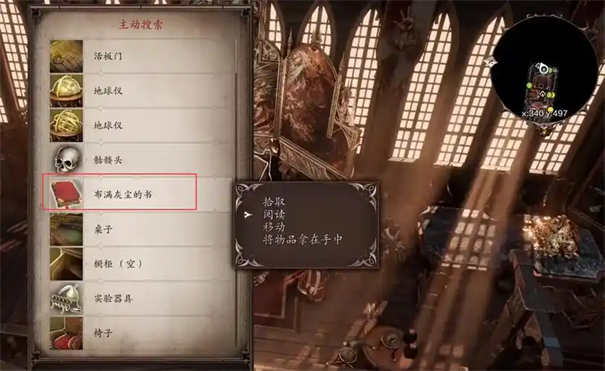 神界原罪2达莉丝的船怎么启动 2026-01-01
神界原罪2达莉丝的船怎么启动 2026-01-01
最近更新





